[Wybrane 2024] Top 4 alternatyw Bandicam Mac, które powinieneś znać
Bandicam to wszechstronne oprogramowanie do nagrywania ekranu, umożliwiające nagrywanie i przechwytywanie wszystkiego, co chcesz na ekranie komputera. Co więcej, umożliwia także nagrywanie zewnętrznych urządzeń wideo, takich jak kamera internetowa, Xbox, PS3 i inne. Czy Bandicam działa na Twoim MacBooku? Szkoda, że rejestrator ekranu jest dostępny tylko dla systemu Windows w wysokiej jakości.
Czy istnieje alternatywa Bandicam dla komputerów Mac do nagrywania rozgrywki, kamery internetowej lub innego urządzenia? Co powinno być ważne, aby wybrać alternatywny program i jak z niego korzystać? Po prostu dowiedz się więcej szczegółów na temat najlepszej alternatywy Bandicam dla twojego Maca z artykułu.

ZAWARTOŚĆ STRONY
Część 1. Czy Bandicam działa na komputerze Mac
Bandicam powinien być doskonałym rejestratorem ekranu dla graczy, entuzjastów samouczków wideo, ekspertów w dziedzinie edukacji i nie tylko na komputerze. Bandicam to tylko stacjonarny rejestrator ekranu dostępny wyłącznie w systemie Windows. Jest w stanie nagrywać ekran i zapisywać go w formacie wideo (MP4 i AVI) lub w formacie obrazu.
Szkoda, że Bandicam nie jest dostępny na macOS. Możesz jednak wyszukać alternatywy Bandicam dla komputerów Mac, aby nagrywać wideo, przechwytywać dźwięk, a nawet pobierać pliki z kamery internetowej. Jak nagrywać różne gry 2D/3D z przechwytywaniem wideo 4K UHD z szybkością do 48 klatek na sekundę lub umożliwić łatwe nagrywanie zewnętrznych urządzeń wideo? Jakie są ważne cechy alternatyw Bandicam Mac? Dowiedz się więcej szczegółów, jak poniżej.
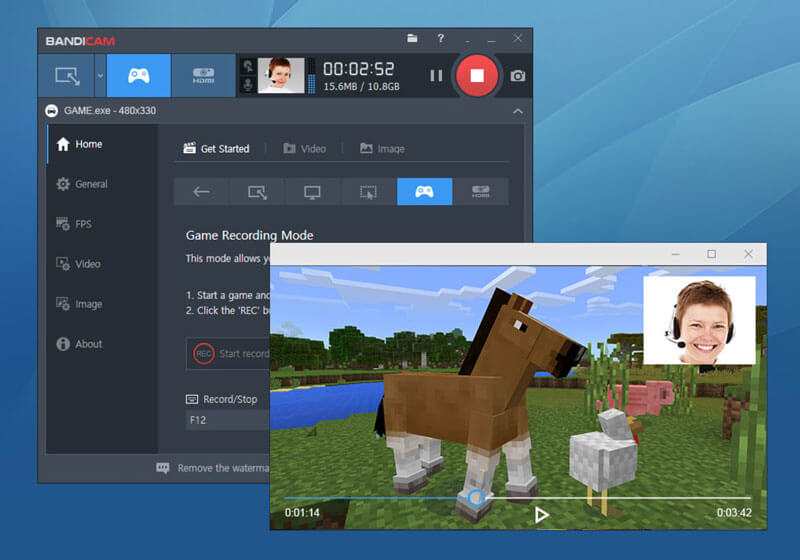
Część 2. Jak wybrać alternatywę Bandicam Mac
Niezależnie od tego, czy chcesz nagrać grę 2D / 3D z jakością 4K-vieo, czy przechwycić pliki z zewnętrznych urządzeń wideo, takich jak iPhone, telefon z systemem Android, kamera internetowa lub stacja Play, możesz dowiedzieć się więcej o tym, jak wybrać najlepszy Bandicam dla Alternatywa dla komputerów Mac.
- Przyspieszenie sprzętowe. Bandicam to profesjonalny rejestrator gier, który umożliwia przechwytywanie rozgrywki przy użyciu technologii graficznych DirectX/OpenGL/Vulkan. Aby znaleźć alternatywę dla Bandicam Mac, ważną funkcją powinno być zaawansowane przyspieszenie sprzętowe.
- Dodaj nakładkę kamery internetowej i mikrofonu. Aby dodać prezentację lub komentarz, należy dodać na nagraniu wideo przedstawiające siebie z kamery internetowej oraz pliki audio z mikrofonu, tak jak w Bandicamie.
- Zastosuj efekty myszy i rysuj w czasie rzeczywistym. Jeśli chcesz skupić się na ważnych częściach nagrania ekranu, możesz rysować, efekt kliknięcia myszą i zarysować wideo lub zrzut ekranu w czasie rzeczywistym.
- Zarządzaj preferencjami nagrywania i efektami myszy. Zapewnij różne efekty dla dźwięku nagrywania, ukryj pasek pływający, kolor kliknięcia myszą, obszar kliknięcia myszą, granicę nagrywania i wiele innych.
Część 3. Najlepsze alternatywy Bandicam Mac do nagrywania ekranu na komputerze Mac
1. Vidmore Screen Recorder
Vidmore Screen Recorder to uniwersalna alternatywa dla Bandicam Mac, która umożliwia przechwytywanie dowolnej części ekranu, nagrywanie wideo i audio HD, dodawanie treści z kamery internetowej i robienie zrzutów ekranu w dowolnym momencie. Ponadto ma zaawansowane algorytmy przyspieszania sprzętowego, które umożliwiają nagrywanie wysokiej jakości wideo w różnych formatach plików.
- Nagrywaj ekran komputera i rozgrywkę.
- Skróty klawiszowe do zarządzania nagrywaniem za pomocą skrótów klawiszowych i wyjścia jako Bandicam.
- Z łatwością przechwytuj pliki wideo do 60 klatek na sekundę i bezstratne pliki audio.
- Dodaj tekst, strzałkę, kształt i inne efekty rysowania i myszy w czasie rzeczywistym.
Krok 1. Pobierz i zainstaluj Bandicam dla komputerów Mac
Po zainstalowaniu Bandicam na Maca możesz uruchomić program na swoim MacBooku. Posiada prosty interfejs użytkownika, który umożliwia nagrywanie wideo na ekranie, przechwytywanie plików audio, dodawanie wideo z kamery internetowej, a nawet bezpośrednie robienie zdjęć.
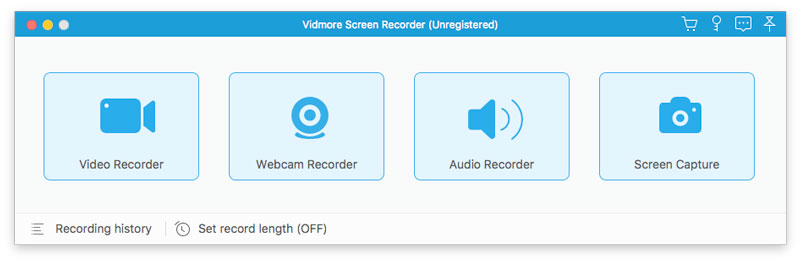
Krok 2. Wybierz formaty plików wideo i audio
Aby uzyskać najlepszą jakość obrazu / dźwięku, możesz przejść do pliku Vidmore Screen Recorder menu i wybierz Pierwszeństwo opcje dostosowania jakości wyjściowej. Przejdź do Wynik menu z lewej kolumny i wybierz format wideo, jakość wideo, liczbę klatek na sekundę i inne.
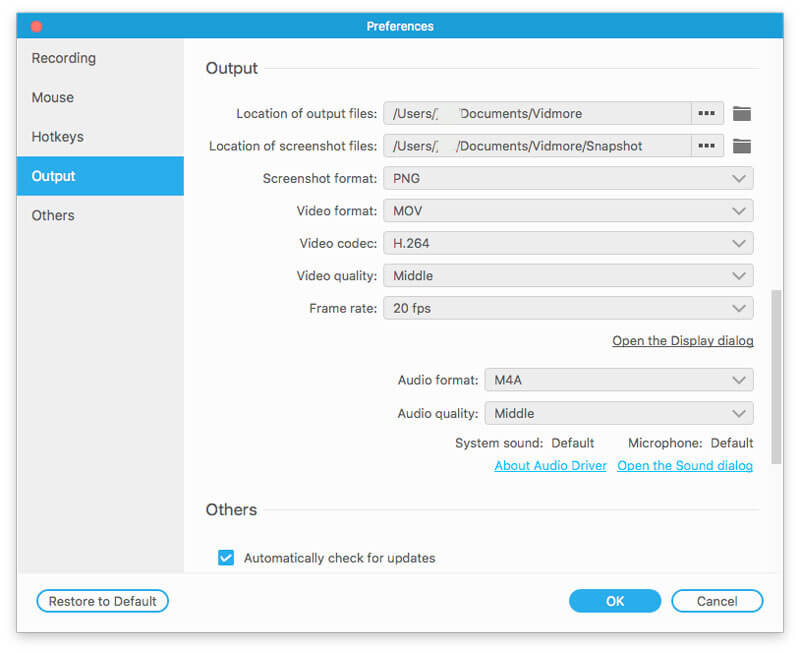
Krok 3. Nagrywaj wideo z gry za pomocą kamery internetowej
Wróć do interfejsu głównego i włącz Magnetowid menu, aby dostosować obszar nagrywania jako Bandicam for Mac. Możesz także włączyć mikrofon i dźwięk systemowy do przechwytywania plików audio. Plik Rejestrator kamery internetowej umożliwia dodawanie filmów z kamery internetowej.
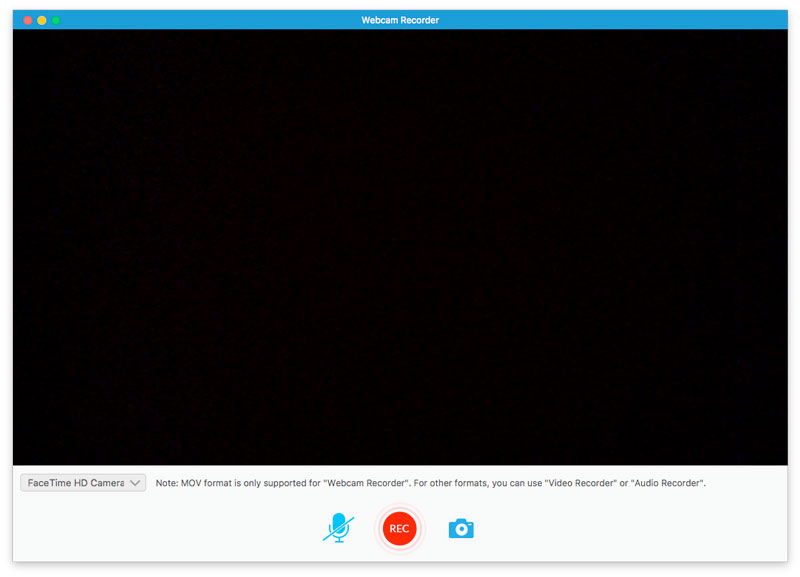
Krok 4. Dodaj kliknięcie myszą i rysowanie w czasie rzeczywistym
Po kliknięciu pliku REC możesz rozpocząć nagrywanie czynności wykonywanych na ekranie na komputerze MacBook. Tutaj możesz dodać prostokąt, elipsę, objaśnienie, strzałkę, linię itp. Do filmu w celu zaznaczenia. Co więcej, możesz także wybrać narzędzie, aby zacząć rysować na wideo z efektem czasu rzeczywistego.
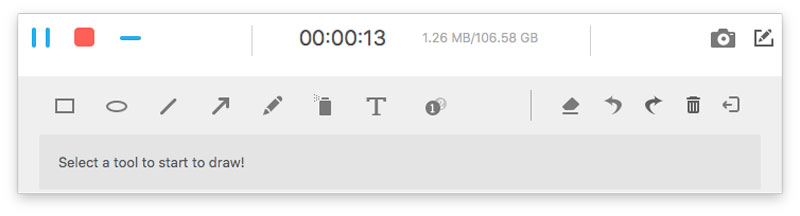
Krok 5. Zarządzaj historią nagrywania wideo
Następnie możesz kliknąć Nagranie opcja historii, aby otworzyć nagrane pliki. W historii nagrań możesz zmienić nazwę pliku nagrania, odtworzyć go bezpośrednio lub udostępnić w mediach społecznościowych. Możesz także dalej przycinać lub edytować pliki wideo zgodnie z własnymi wymaganiami.
Uwaga: Vidmore Screen Recorder to nie tylko zaawansowana jakość obrazu i dźwięku, ale także zaawansowana akceleracja sprzętowa do nagrywania działań na ekranie. Co więcej, Bandicam dla komputerów Mac umożliwia również wykonanie zrzutu ekranu w formacie GIF na potrzeby witryny społecznościowej.
2. Studio OBS
Darmowy i open source, OBS to świetny koder programowy do nagrywania wideo i transmisji na żywo. Ta bezpłatna alternatywa Bandicam jest kompatybilna z systemami Windows, macOS i Linux. Jeśli chodzi o nagrywanie ekranu, OBS pozwala użytkownikom przechwytywać ekrany za pomocą kilku kamer i przełączać się między nimi. W międzyczasie możesz dodawać tytuły i płynnie przechodzić między kamerami.
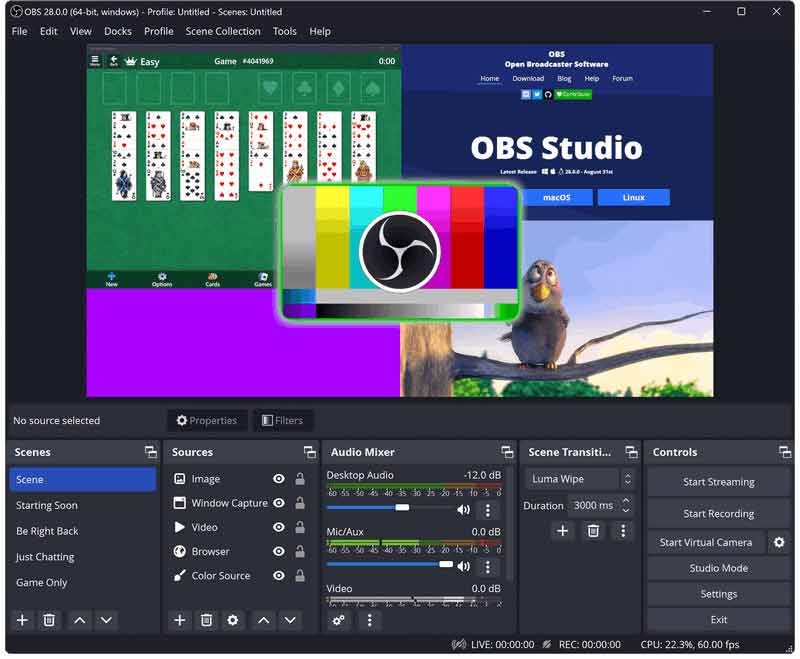
- Obsługa wysokiej jakości przechwytywania i miksowania wideo/audio w czasie rzeczywistym
- Obsługa tworzenia scen z różnych źródeł, takich jak zrzuty okien, obrazy, tekst, okna przeglądarki, kamery internetowe itp.
- Ustawienia obsługi umożliwiające ustawienie skrótów klawiszowych do przełączania scen oraz rozpoczynania/zatrzymywania nagrania.
- Zapewnij uproszczone ustawienia, aby uzyskać wiele opcji konfiguracji umożliwiających dostosowanie każdego aspektu nagrania
3. Szybki czas
Wiemy, że QuickTime to wbudowany odtwarzacz multimediów dla komputerów Mac. Ale możemy z niego odkryć więcej funkcji, takich jak nagrywanie ekranu. Operacja przechwytywania ekranu w programie QuickTime jest bardzo łatwa. Uruchom program i kliknij Plik na górnym pasku narzędzi. Następnie wybierz opcję Nowe nagranie ekranu, aby przechwycić ekran.
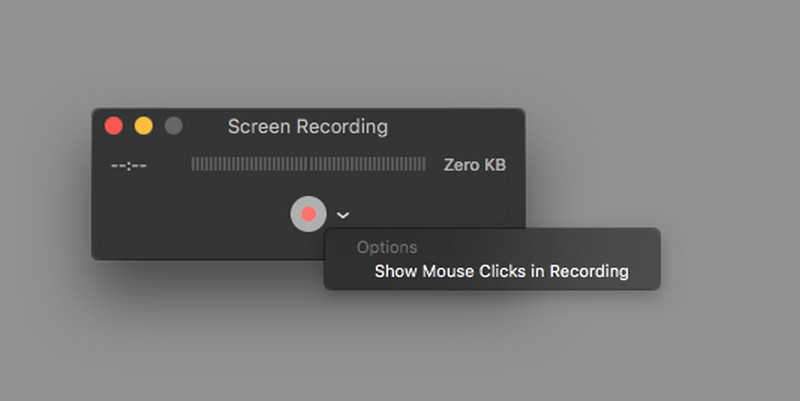
- Obsługa nagrywania dźwięku i filmów w QuickTime
- Obsługa edycji wideo, takiej jak przycinanie wideo, obracanie wideo i łączenie wielu klipów
- Obsługa zmiany rozdzielczości wideo na 1080p, 720p i 480p
- Obsługa udostępniania filmów na różnych platformach, w tym YouTube, Mail, Wiadomości, AirDrop, Facebook, Flickr itp.
4. Zrzut ekranu Movavi
Movavi Screen Capture to kolejny program do przechwytywania ekranu, który jest kompatybilny również z komputerami PC i Mac. Jest bardzo przyjazny dla początkujących dzięki prostemu i przejrzystemu interfejsowi. Za pomocą wszechstronnego zestawu narzędzi Movavi Screen Capture możesz także tworzyć wysokiej jakości samouczki i prezentacje.

- Obsługa nagrywania na pełnym ekranie lub w niestandardowym obszarze
- Wsparcie harmonogramu nagrań na przyszłość
- Obsługa nagrywania wejścia kamery internetowej i mikrofonu
- Obsługa zapisywania nagrań wideo w jakości HD lub 4K
Część 4. Często zadawane pytania dotyczące Bandicam Mac
Czy Bandicam jest darmowy?
Bandicam ma zarówno wersję bezpłatną, jak i płatną. Wykonują prawie te same funkcje, podczas gdy wersja płatna może usuwać znaki wodne. Wersja płatna zaczyna się od 2,78 USD miesięcznie.
Czy Bandicam jest bezpieczny?
Windows Defender nie wykrywa żadnych niebezpiecznych ani zagrażających informacji w Bandicam. Dzięki temu Bandicam jest bezpieczny i bezpieczny w użyciu.
Czy mogę nagrywać na Macbooku Pro?
Wbudowany odtwarzacz multimedialny QuickTime systemu macOS może pełnić funkcję rejestratora ekranu na dowolnym urządzeniu Mac. Uruchom QuickTime na Macbooku, wybierz Plik i wybierz Nowe nagranie ekranu.
Wniosek
Ponieważ Bandicams nie ma wersji na komputery Mac, musisz znaleźć plik Bandicam dla komputerów Mac alternatywny. Jakie cechy powinny być najważniejsze przy poszukiwaniu alternatywnego programu? Dowiedz się więcej o tym, dlaczego warto wybrać Vidmore Screen Recorder dla komputerów Mac jako alternatywę Bandicam dla komputerów Mac i jak korzystać z programu z artykułu.


